雨林木风装机版u盘增加磁盘空闲空间教程?
时间:2020-01-24
来源:雨林木风系统
作者:佚名
雨林木风装机版u盘增加磁盘空闲空间教程?
磁盘空间不足是很多旧电脑都有的问题,这一般是由于磁盘中堆积了太多的软件和文件,系统不堪重负“告知”用户需要更多空闲空间了。这时怎样增加磁盘空间呢?接下来雨林木风小编就来讲讲雨林木风装机版u盘增加磁盘空闲空间的具体步骤。
首先,要准备一个雨林木风装机版u盘,制作办法可参考“雨林木风v9.1装机版制作启动u盘图文教程”。
1、将雨林木风装机版u盘插入电脑UsB接口,然后重启电脑,出现开机画面后按快捷键进入主菜单页面,在列表中选择“【08】运行硬盘内存检测扫描工具菜单”,按回车键确认,如下图所示:

2、接着在子菜单中选择“【07】运行Adds无损分区中文版”,继续回车,如下图所示:
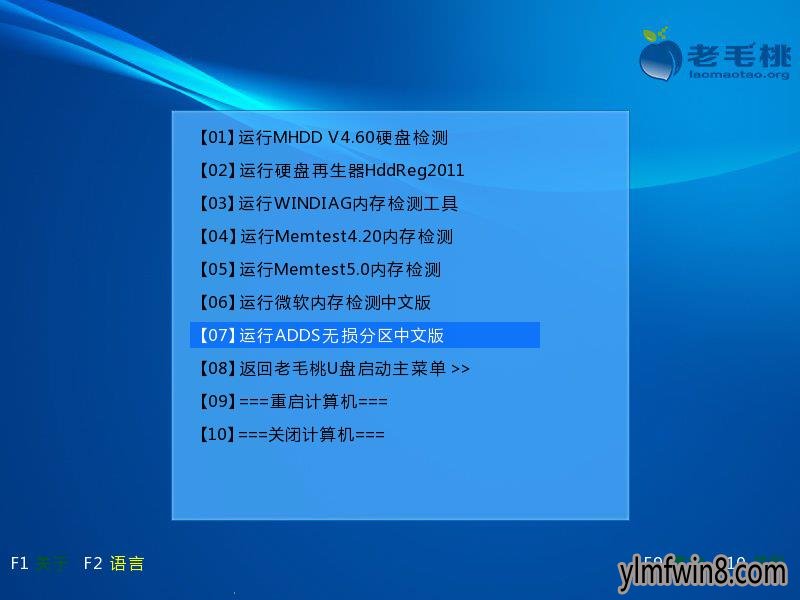
3、进入Adds工具界面后,点击工具栏中的“增加磁盘空闲空间”图标,如下图所示:
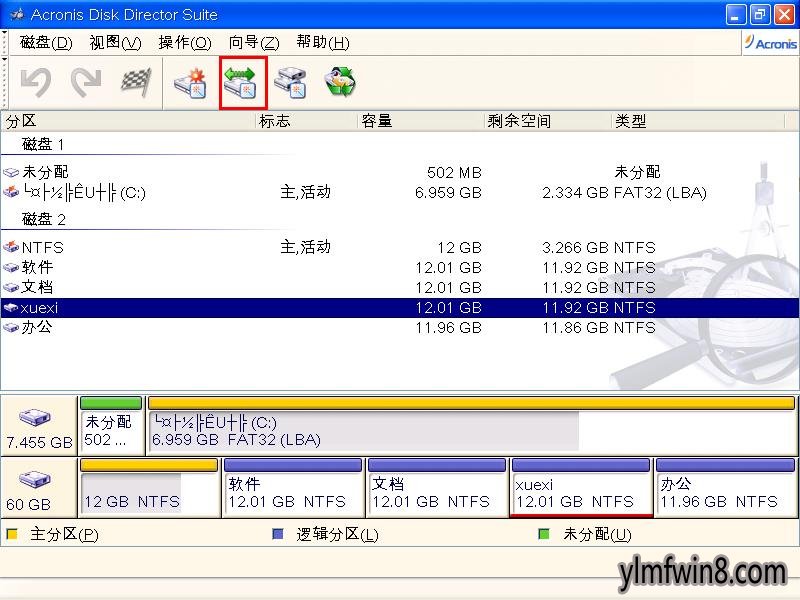
4、接下来选择要增加空闲空间的分区,点击“下一步”,如下图所示:
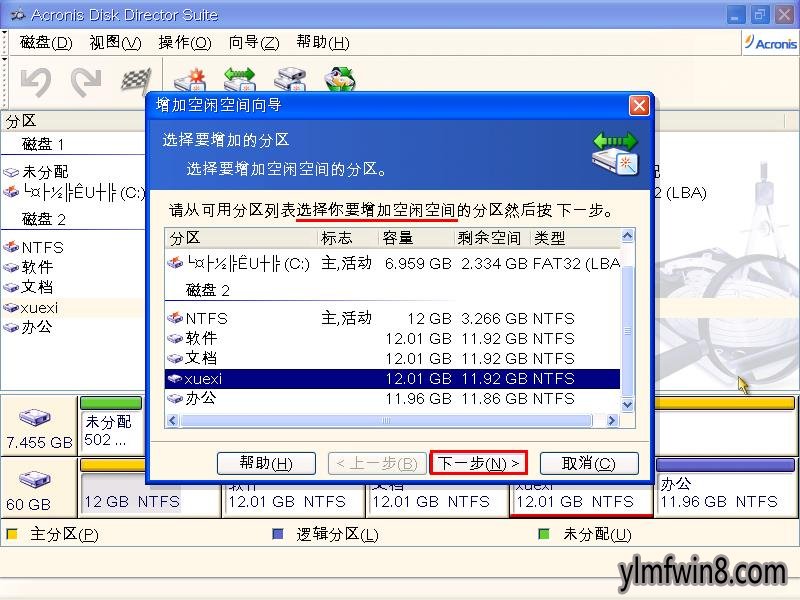
5、再选择要取走空闲空间的分区,继续“下一步”,如下图所示:
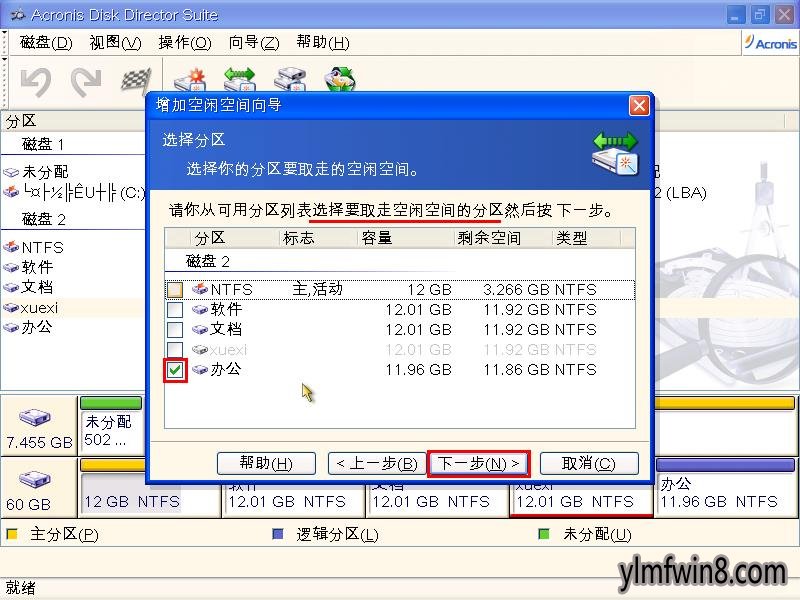
6、随后在文本框中输入要创建的分区大小,也可移动滑块指定分区大小。设置完后,点击“下一步”即可,如下图所示:
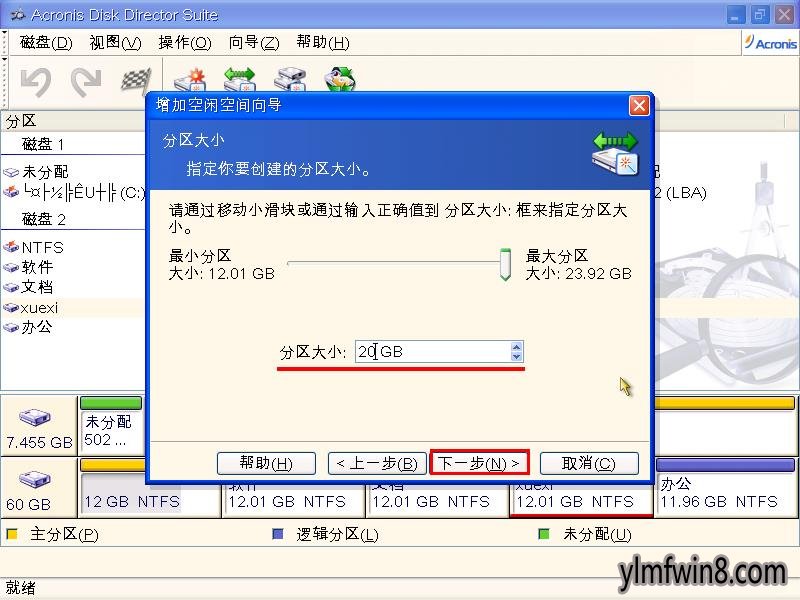
7、最后,复审硬盘驱动器结构无误后,点击“完成”便可以通过磁盘列表看到当前的分区大小已经做出了调整,如下图所示:
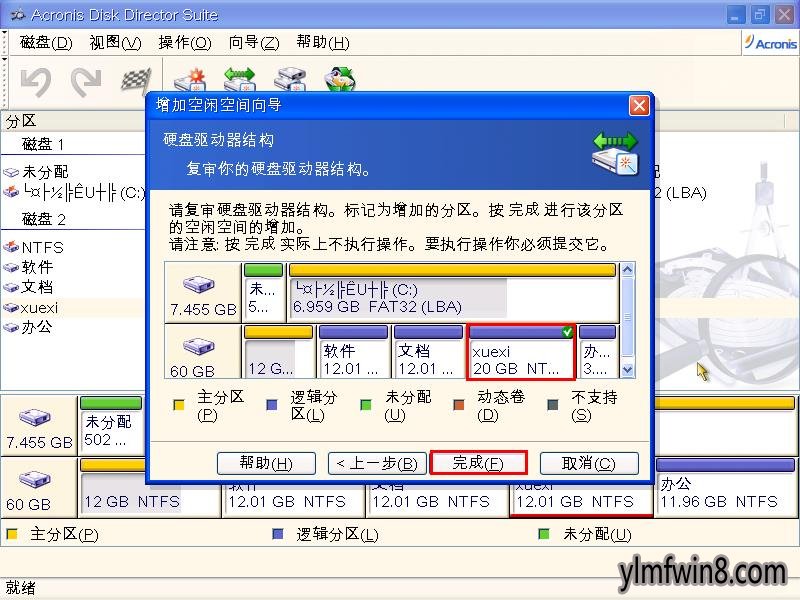
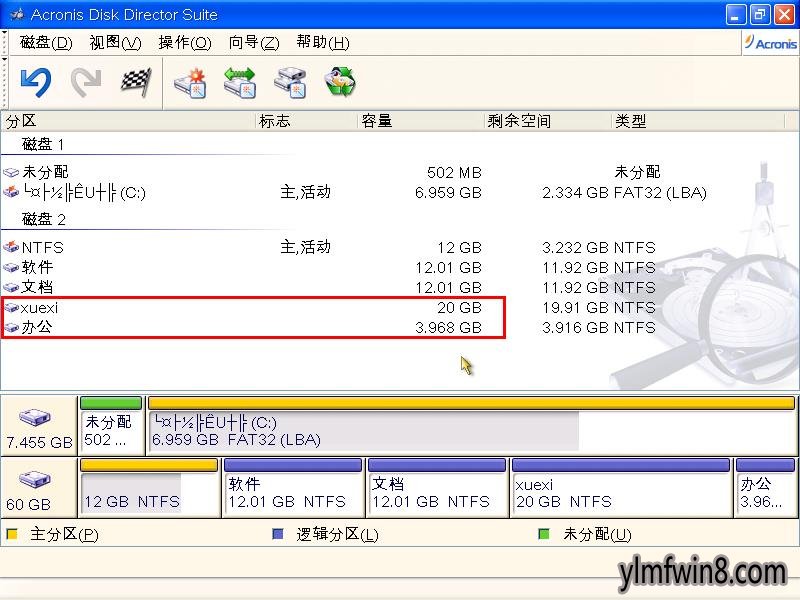
以上就是雨林木风装机版u盘增加磁盘空闲空间教程的所有内容,可能有用户会担心磁盘文件的安全问题,其实上面介绍的这种办法并不会损坏磁盘中原有的文件,朋友们尽管放心。
相关文章
更多+-
05/05
-
12/19
-
02/04
-
01/22
-
07/09
手游排行榜
- 最新排行
- 最热排行
- 评分最高
-
动作冒险 大小:322.65 MB
-
角色扮演 大小:182.03 MB
-
动作冒险 大小:327.57 MB
-
角色扮演 大小:77.48 MB
-
卡牌策略 大小:260.8 MB
-
模拟经营 大小:60.31 MB
-
模拟经营 大小:1.08 GB
-
角色扮演 大小:173 MB




































